Wix Editor: Een website opslaan, bekijken en publiceren
3 min
In dit artikel
- Een website opslaan
- Een voorbeeld van je website bekijken
- Een website publiceren
- Veelgestelde vragen
Beheer je website vanuit de editor om hem up-to-date te houden en nieuwe wijzigingen op te slaan. Je kunt je website op elk gewenst moment vanuit de editor opslaan, bekijken en publiceren.
Een website opslaan
Je website wordt regelmatig automatisch opgeslagen terwijl je in de editor werkt. Dit begint nadat je je website zelf de eerste keer handmatig opslaat.
Zelfs met automatisch opslaan raden we je nog steeds aan om je website regelmatig op te slaan terwijl je hem aan het bouwen bent, om te voorkomen dat je wijzigingen verliest.
Om je website op te slaan:
- Klik rechtsboven in de editor op Opslaan.
- Klik in de pop-up op Klaar.
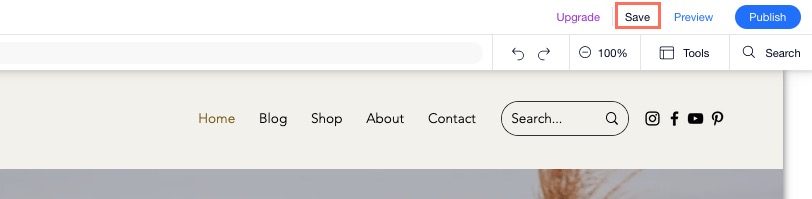
Een voorbeeld van je website bekijken
Je kunt een websitevoorbeeld bekijken zonder je website te publiceren om te zien hoe deze er uitziet voor bezoekers. Dit is een goede manier om te testen hoe nieuwe wijzigingen en updates eruitzien voordat je ze publiceert.
Om een voorbeeld van je website te bekijken:
- Klik rechtsboven in de editor op Voorbeeld.
- Bekijk het voorbeeld van je website.
- Klik op Terug naar bewerken om terug te gaan naar de editor.
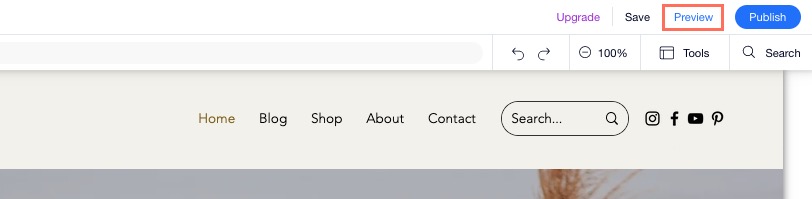
Let op:
Als je het voorbeeld van je website bekijkt, wordt automatisch opgeslagen, ongeacht of automatisch opslaan is uitgeschakeld.
Een website publiceren
Je moet je website publiceren om de wijzigingen live op internet door te voeren. Je kunt op elk moment nieuwe wijzigingen publiceren op je website door rechtsboven in de editor op Publiceren te klikken.
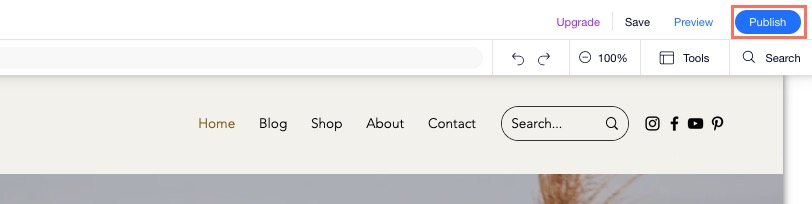
Veelgestelde vragen
Klik op een vraag hieronder om meer te lezen over het opslaan, bekijken en publiceren van je website.
Hoe zet ik automatisch opslaan uit?
Hoe kan ik wijzigingen die ik in de editor heb aangebracht ongedaan maken of opnieuw uitvoeren?
Kan ik de editor verlaten zonder op te slaan?
Hoe verberg ik een pagina van mijn website als deze nog niet klaar is voor mijn bezoekers?
Kan ik teruggaan naar een eerder opgeslagen of gepubliceerde versie van mijn website?


 bovenaan de editor of druk op Ctrl + Z op je toetsenbord. Klik om een actie opnieuw uit te voeren, op het Opnieuw-pictogram
bovenaan de editor of druk op Ctrl + Z op je toetsenbord. Klik om een actie opnieuw uit te voeren, op het Opnieuw-pictogram  bovenaan de editor of druk op Ctrl + Y op je toetsenbord.
bovenaan de editor of druk op Ctrl + Y op je toetsenbord.